Kuidas teisendada IMG-d ISO-ks
Miscellanea / / January 11, 2022
Kui olete Windowsi pikaajaline kasutaja, võite olla teadlik .img-failivormingust, mida kasutatakse Microsoft Office'i installifailide levitamiseks. See on optilise ketta pildifaili tüüp mis salvestab tervete kettamahtude sisu, sealhulgas nende struktuuri ja andmeseadmeid. Kuigi IMG-failid on üsna kasulikud, ei toeta neid kõik operatsioonisüsteemid. Microsofti uusim ja parim Windows 10 võimaldab teil need failid ühendada ilma kolmandate osapoolte programmide abi nõudmata. Kuigi Windows 7 koos paljude rakendustega, nagu VirtualBox, sellist tuge ei paku. Teisest küljest toetavad ISO-faile laiemalt erinevad operatsioonisüsteemid ja virtualiseerimisrakendused. Seega võib IMG-failide tõlkimine ISO-failideks osutuda üsna kasulikuks. Jätkake lugemist, et teisendada img-fail iso-vormingusse.
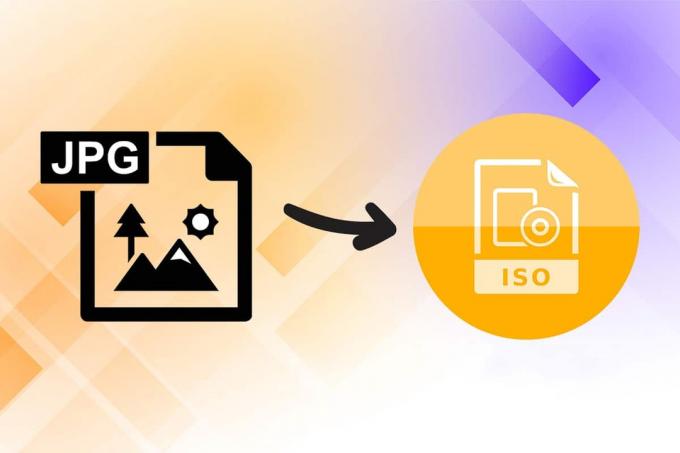
Sisu
- Kuidas teisendada IMG-d ISO-failiks
- Mis on ISO-failide kasutamine?
- 1. meetod: muutke failinimelaiendit File Exploreris.
- 2. meetod: kasutage kolmanda osapoole konvertereid nagu OSFMount
Kuidas teisendada IMG-d ISO-failiks
Enne lairibaühenduste tekkimist levitati tarkvarafaile peamiselt CD-de ja DVD-de kaudu. Üks kord Interneti-ühendused Wi-Fi kaudu sai tavaline kodune asi, paljud ettevõtted hakkasid oma operatsioonisüsteeme ja programme levitama .iso või .img kaudu failid. Peale selle on IMG-failid seostatakse meeldivalt bitmap-failidega ja neid peetakse üheks parimaks viisiks CD-de ja DVD-de rippimiseks nii Windows PC-s kui ka macOS-is. Lugege meie juhendit edasi Mis on ISO-fail? Ja kus ISO-faile kasutatakse? et rohkem teada saada!
Mis on ISO-failide kasutamine?
Allpool on loetletud mõned ISO-failide silmapaistvad kasutusviisid.
- ISO-faile kasutatakse tavaliselt emulaatorites kopeerida CD kujutist.
- Emulaatorid, nagu Dolphin ja PCSX2, kasutavad .iso-faile jäljendavad Wii ja GameCube'i mänge.
- Kui teie CD või DVD on kahjustatud, saate .iso-faili otse kasutada asendajana.
- Neid kasutatakse sageli teha optiliste ketaste varukoopiaid.
- Pealegi on nad kasutatakse failide levitamiseks mis on mõeldud plaatidele kirjutamiseks.
Nagu varem mainitud, ei saanud kasutajad enne Windows 10 väljaandmist IMG-faile Windows 7-sse installida ega neid teisendada. See suutmatus põhjustas kettahaldusrakenduste arendamise tõusu. Tänapäeval on Internetis saadaval mitmed kolmandate osapoolte programmid, millest igaühel on suur hulk funktsioone. Üksikasjalikku juhendit IMG ISO-vormingusse teisendamiseks kirjeldatakse allpool.
1. meetod: muutke failinimelaiendit File Exploreris
IMG-faili teisendamine ISO-ks on pikk ja tülikas protsess. Kuigi on olemas veel üks kiire viis failitüüpide muutmiseks. Kuna IMG- ja ISO-failid on väga sarnased, võib lihtsalt faili ümbernimetamine vajaliku laiendiga asja ära teha.
Märge: See meetod ei pruugi töötada kõigi IMG-failide puhul, kuna see töötab ainult tihendamata IMG-failide puhul. soovitame teile luua failist koopia et vältida originaalfaili kahjustamist.
Img iso-vormingus teisendamiseks rakendage antud meetodeid:
1. Vajutage Windows + Evõtmed koos avada File Explorer
2. Mine lehele Vaade vahekaarti ja klõpsake nuppu Valikud, nagu näidatud.
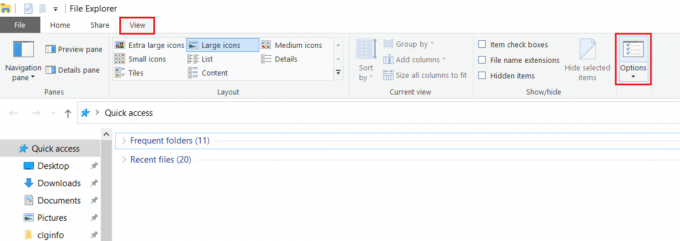
3. Siin klõpsake nuppu Vaade vahekaarti Kausta valikud aken.
4. Tühjendage kõrval olev ruut Peida tuntud failitüüpide laiendid.

5. Kliki Rakenda > OK muudatuse salvestamiseks ja akna sulgemiseks.
6. Looge IMG-failist koopia, vajutades Ctrl + C ja siis, Ctrl + V klahvid.
7. Paremklõpsake sellel ja valige Nimeta ümber kontekstimenüüst.
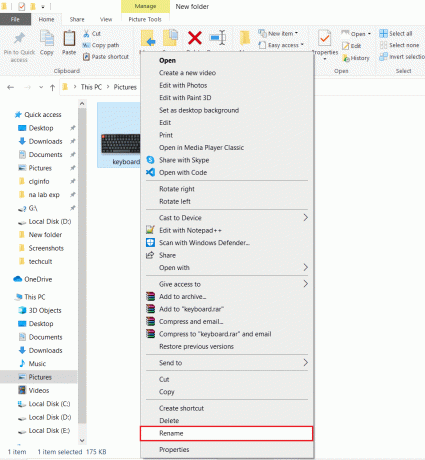
8. Nimetage tekst ümber ‘.’ juurde iso.
Näiteks: kui pildi nimi on klaviatuur.img, nimetage see ümber klaviatuur.iso
9. Hüpikhoiatus, mis ütleb: Kui muudate failinime laiendit, võib fail muutuda kasutuskõlbmatuks ilmub. Kliki Jah selle muudatuse kinnitamiseks.

10. Teie .img-fail on muudetud failiks .iso faili, nagu allpool näidatud. Sellele juurdepääsuks ja kasutamiseks lihtsalt ühendage ISO-fail.

Loe ka:PDF-faili loomine Windows 11-s
2. meetod: kasutage kolmanda osapoole konvertereid nagu OSFMount
PowerISO on üks populaarsemaid pildifailide töötlemise tööriistu. Siiski, selle tasuta versioon võimaldab kasutajatel ainult faile ühendada 300 MB või vähem. Kui te ei kavatse regulaarselt IMG-faile ISO-vormingusse teisendada, soovitame kasutada tasuta tööriista, nagu OSFMount või DAEMON Tools Lite.
Märge: Selle õpetuse jaoks kasutame OSFMounti, kuid IMG-failide ISO-vormingusse teisendamise protseduur on enamikus rakendustes võrreldav.
Järgige hoolikalt allolevaid samme, et teisendada img-fail OSFMounti abil iso-vormingusse:
1. Lae alla OSFMount installifail nende käest ametlik koduleht.
2. Klõpsake nuppu osfmount.exe faili ja järgige ekraanil kuvatavad juhised paigalduse lõpetamiseks.

3. Avage programm ja klõpsake nuppu Paigaldage uus… jätkamiseks nuppu.
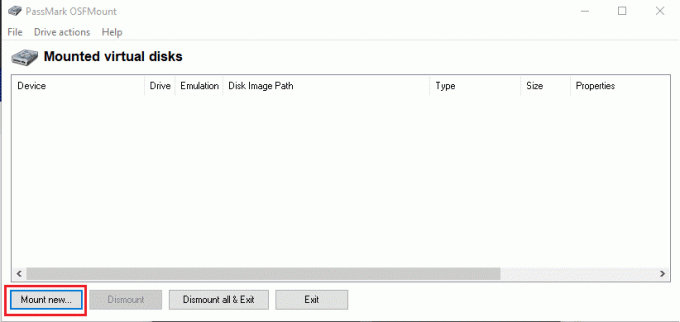
4. Aastal OSFMount – Kinnitage ajam aken, vali Ketta pildifail (.img, .dd, .vmdk, .E01,...)
5. Seejärel klõpsake nuppu kolme punktiga nupp, mis on esile tõstetud, et valida IMG fail soovite teisendada.
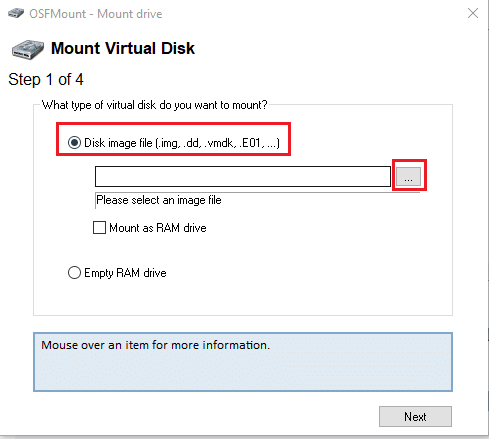
6. Kliki Edasi, nagu näidatud.
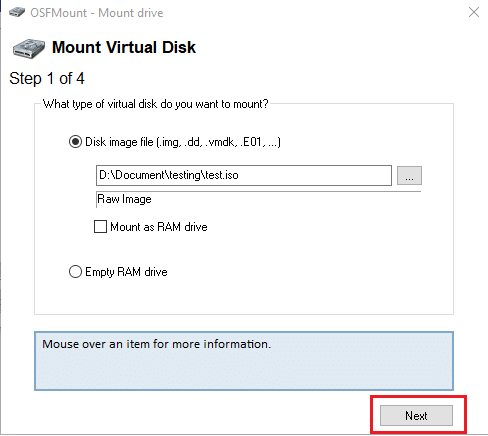
7. Valige üks järgmistest valikuid ja klõpsake edasi Edasi.
- Ühendage partitsioonid virtuaalsete ketastena
- Ühendage kogu pilt virtuaalse kettana
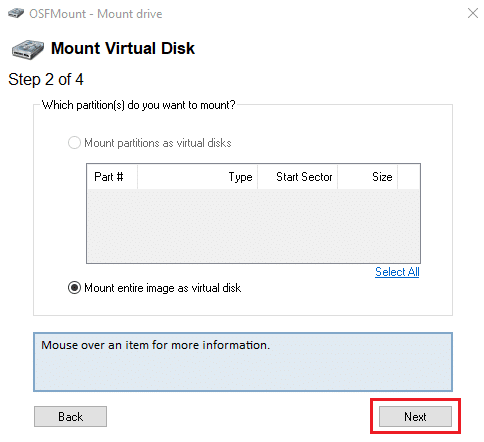
8. Jäta vaikimisi paigaldusvalikud nii nagu see on ja klõpsake nuppu Mount nuppu protsessi alustamiseks.
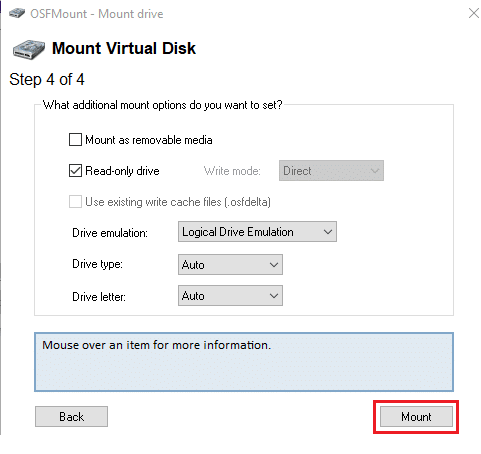
9. Üks kord IMG fail on paigaldatud, paremklõpsake ikooni Seade ja vali Salvesta pildifaili… menüüst, nagu allpool näidatud.
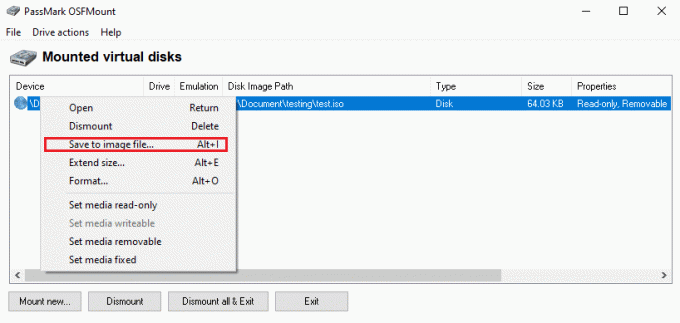
10. Järgmises aknas navigeerige kataloog kuhu soovite teisendatud ISO-faili salvestada.
11. Sisestage sobiv Faili nimi ja sisse Salvesta tüübina, vali CD toorpilt (.iso) ripploendist. Seejärel klõpsake nuppu Salvesta konversiooni alustamiseks.
Märge: Ühendatud IMG-faili ISO-failiks teisendamine võib sõltuvalt faili suurusest ja teie arvuti operatsioonisüsteemi võimalustest võtta aega. Niisiis, istuge ja lõdvestage protsessi ajal.
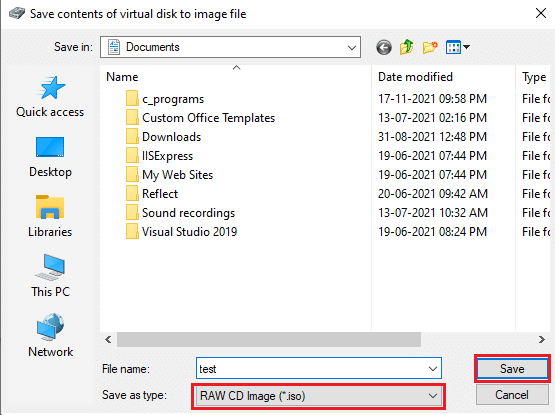
12. Teade, mis näitab edukas konversioon koos faili sihtkohaga kuvatakse pärast protsessi lõppemist. Kliki Okei lõpetama.
13. Kui soovite ISO-faili ühendada, paremklõpsake sellel ja valige Mount. Fail kuvatakse See arvuti kohta File Explorer kord paigaldatud.
Soovitatav:
- Kuidas parandada mikrofoni, mis Macis ei tööta
- Kuidas Photoshopis RGB-vormingus teisendada
- Kleepuvate märkmete kasutamine Windows 11-s
- Notepad++ pistikprogrammi lisamine opsüsteemis Windows 10
Teisendage IMG ISO-ks ja seejärel kinnitage need kasutamiseks meie juhendi abil. Kuna see võib osutuda keeruliseks ülesandeks, võtke meiega oma päringute või ettepanekutega ühendust alloleva kommentaaride jaotise kaudu.



